在Microsoft Word 2016中设置页眉和页脚是一项基本但重要的功能,它可以帮助用户为文档添加标题、页码、日期或其他重要信息,以下是关于如何在Word 2016中设置页眉和页脚的详细指南:
插入页眉
1、打开文档:打开你需要编辑的Word文档。
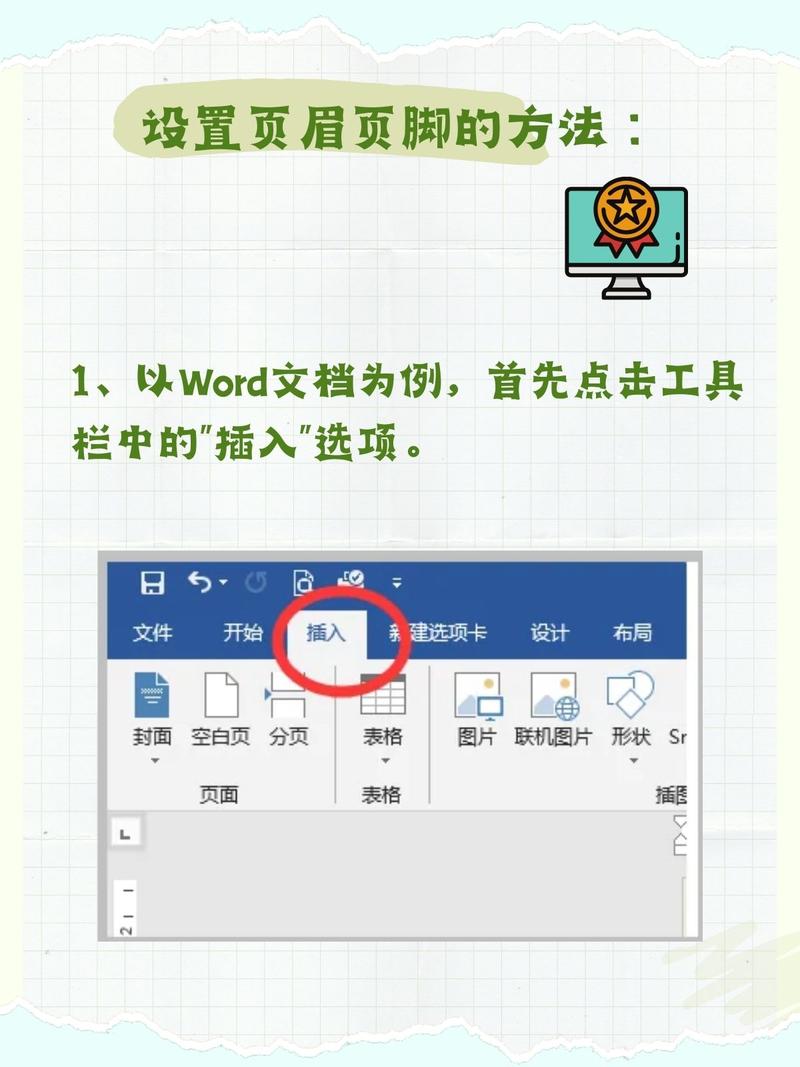
2、进入页眉编辑模式:双击页面顶部的页眉区域,或者点击“插入”选项卡,然后选择“页眉”,在下拉菜单中,你可以选择预设的页眉样式,也可以选择“编辑页眉”进行自定义设计。
3、编辑页眉内容:在页眉区域输入你想要显示的内容,如文档标题、章节名或公司Logo等,你可以使用工具栏中的文本格式工具(字体、字号、颜色等)来调整页眉的外观。
4、添加页码、日期和时间:在“设计”选项卡下的“插入”组中,你可以找到“页码”、“日期和时间”以及“文档属性”等选项,点击这些按钮,可以在页眉中插入相应的元素。
5、退出页眉编辑模式:完成页眉设置后,双击文档正文区域或点击“关闭页眉和页脚”按钮即可退出页眉编辑模式。
插入页脚
1、进入页脚编辑模式:与插入页眉类似,你可以通过双击页面底部的页脚区域,或者点击“插入”选项卡,然后选择“页脚”,来进入页脚编辑模式。
2、编辑页脚内容:在页脚区域输入你想要显示的内容,通常是页码,你也可以添加其他信息,如版权信息、文件名或章节标题等。
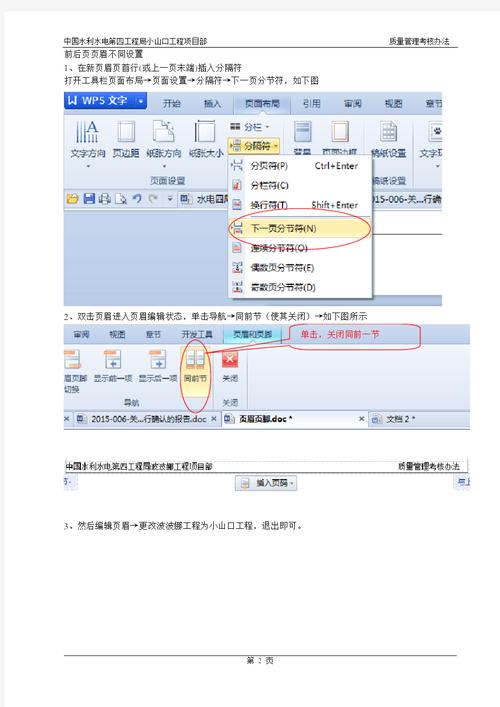
3、格式化页脚:使用工具栏中的文本格式工具来调整页脚的外观,包括字体、字号、颜色和对齐方式等。
4、添加页码、日期和时间:与页眉类似,你可以在“设计”选项卡下的“插入”组中找到“页码”、“日期和时间”等选项,并在页脚中插入这些元素。
5、退出页脚编辑模式:完成页脚设置后,双击文档正文区域或点击“关闭页眉和页脚”按钮即可退出页脚编辑模式。
高级设置
1、不同的首页页眉/页脚:在“设计”选项卡下,勾选“首页不同”复选框,可以为文档的第一页设置不同的页眉或页脚。
2、奇偶页不同的页眉/页脚:同样在“设计”选项卡下,勾选“奇偶页不同”复选框,可以分别为奇数页和偶数页设置不同的页眉或页脚。
3、链接到前一个:如果你希望当前节的页眉或页脚与上一节相同,可以点击“链接到前一个”按钮,取消链接后,你可以为当前节设置独立的页眉或页脚。
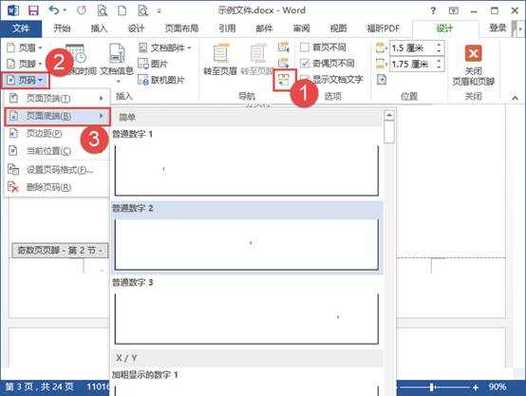
4、删除页眉或页脚:双击页眉或页脚区域,选中所有内容后按Delete键即可删除。
通过以上步骤,你可以在Word 2016中轻松设置和管理页眉和页脚,使你的文档更加专业和易于阅读。
FAQs
Q1: 如何在Word 2016中更改页眉或页脚的字体和大小?
A1: 双击页眉或页脚区域进入编辑模式,然后使用工具栏中的字体和字号选项来更改字体和大小,你也可以右键点击并选择“字体”来访问更详细的字体设置。
Q2: 如何在Word 2016中为奇数页和偶数页设置不同的页眉或页脚?
A2: 在“设计”选项卡下,勾选“奇偶页不同”复选框,然后分别双击奇数页和偶数页的页眉或页脚区域进行编辑,你可以为它们设置不同的内容和格式。
到此,以上就是小编对于word2016页眉页脚怎么设置的问题就介绍到这了,希望介绍的几点解答对大家有用,有任何问题和不懂的,欢迎各位朋友在评论区讨论,给我留言。
内容摘自:https://news.huochengrm.cn/cydz/16087.html
